Thông thường để tách nền một bức ảnh bất kỳ người dùng thường nghĩ ngay đến Photoshop, tuy nhiên không phải ai cũng có thể sử dụng được công cụ này. Vì thế ngay sau đây, truongptdtntthptdienbiendong.edu.vn sẽ giới thiệu đến bạn 1 công cụ tách nền ảnh hoàn toàn tự động cho máy tính, điện thoại với thao tác vô cùng đơn giản và dễ dàng.
Tách nền khỏi ảnh là thao tác giúp loại bỏ các chi tiết thừa, hậu cảnh trong ảnh nhưng vẫn giữ lại chủ thể chính (người hay một vật nào đó). Kỹ thuật tách nền thông thường khá phức tạp và mất nhiều thời gian.
Ưu điểm:
- Tách nền nhanh chóng chỉ vài giây.
- Chất lượng tách nền tốt, không quá khác biệt so với Photoshop.
- Hỗ trợ đa nền tảng từ máy tính đến máy tính bảng và cả điện thoại.
Nhược điểm:
- Một số trường hợp có ảnh phức tạp, nhiều chủ thể thì kết quả cho ra không như mong muốn.
1Cách tách nền tự động cho ảnh chụp trên máy tính
Bước 1: Truy cập vào công cụ tách nền trực tuyến theo đường dẫn sau:
- Remove Background from Image – remove.bg.
Bước 2: Chọn vào “Select a photo”, sau đó thêm vào ảnh cần tách nền được lưu trên máy tính của bạn.
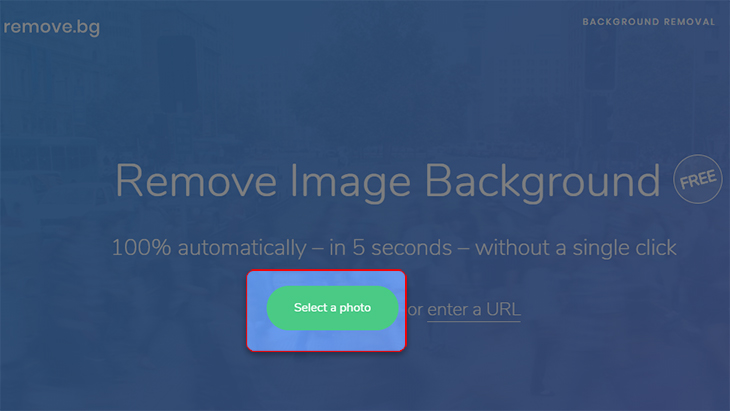
Bước 3: Sau vài giây khi quá trình tải lên hoàn tất, ảnh của bạn đã được tách nền thành công, kết quả được hiển thị ngay góc bên phải.

Bước 4: Để tải về ảnh vừa tách nền, bạn chỉ cần nhấn vào “Download” và chọn nơi cần tải về.
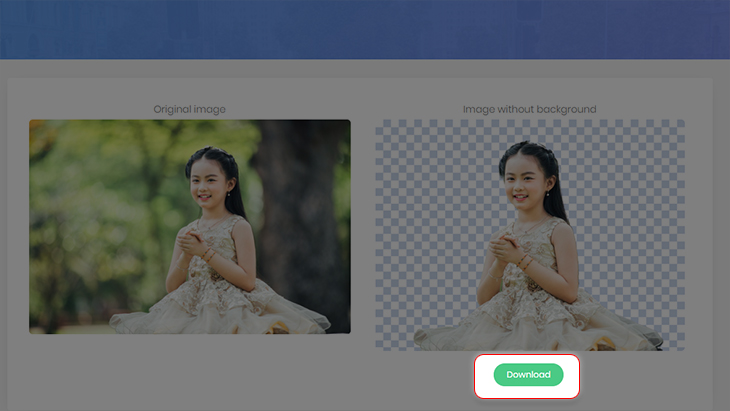
Lưu ý: Định dạng file ảnh tải về sau khi tách nền là .PNG, và bạn có thể sử dụng ảnh đó để ghép với các phông nền khác theo sở thích cá nhân.

Laptop khuyến mãi, ưu đãi liền tay!
2Cách tách nền tự động cho ảnh chụp trên điện thoại, máy tính bảng
Bước 1: Truy cập vào công cụ tách nền trực tuyến theo đường dẫn sau:
- Remove Background from Image – remove.bg.
Bước 2: Chọn vào “Select a photo”, sau đó thêm vào ảnh cần tách nền được lưu trên điện thoại, máy tính bảng của bạn. Sau vài giây khi quá trình tải lên hoàn tất, ảnh của bạn đã được tách nền thành công và hiển thị ngay bên dưới.
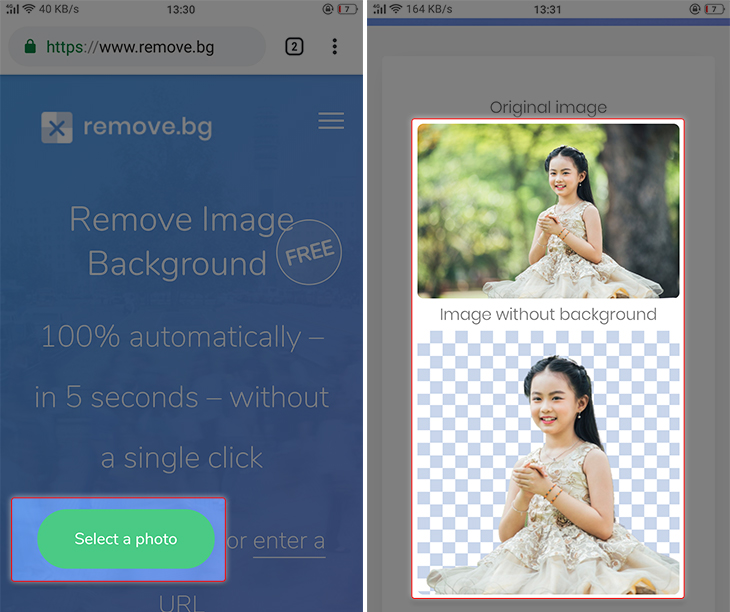
Bước 3: Để tải về ảnh vừa tách nền, bạn chỉ cần nhấn vào “Download” và chọn nơi cần tải về.
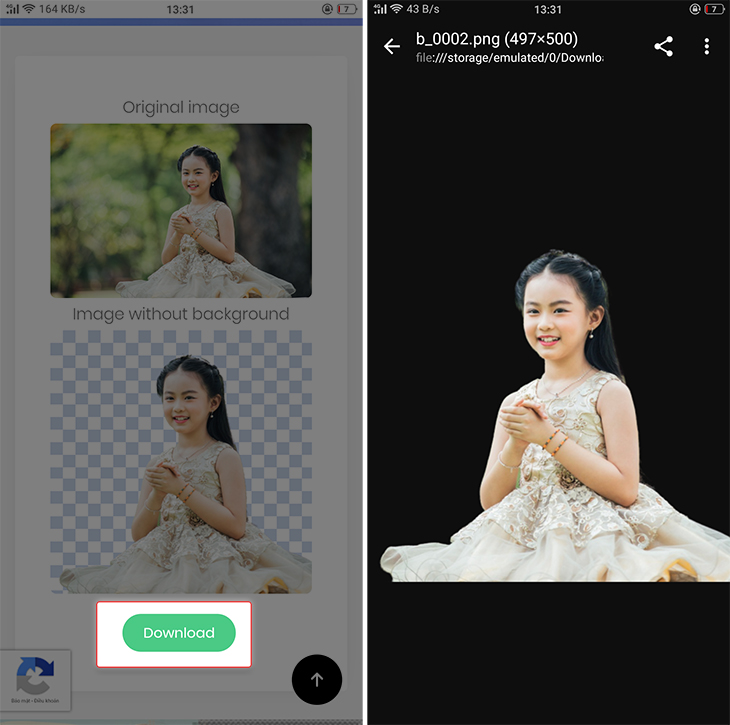
- Hướng dẫn 2 cách tạo ảnh Gif trên máy tính, laptop nhanh chóng, đơn giản
- Cách tạo nhóm Facebook đơn giản trên Laptop và điện thoại
- Cách thêm và xóa email khỏi tài khoản facebook cá nhân
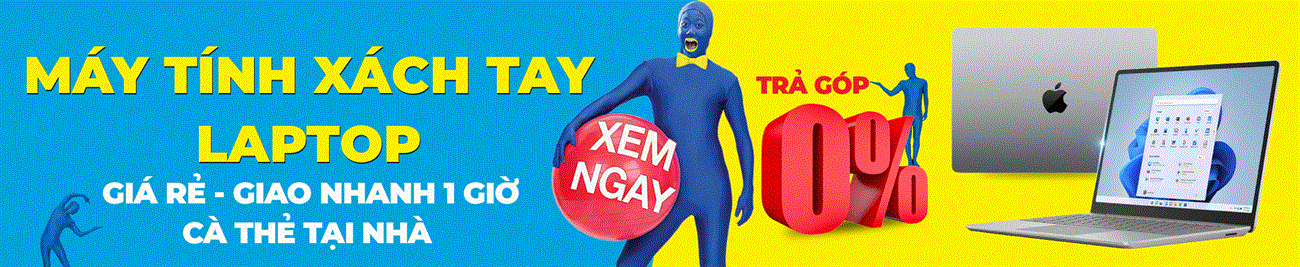

Rất đơn giản đúng không nào? Chúc các bạn thao tác thành công và đừng quên chia sẻ thông tin hữu ích này đến bạn bè nhé!
